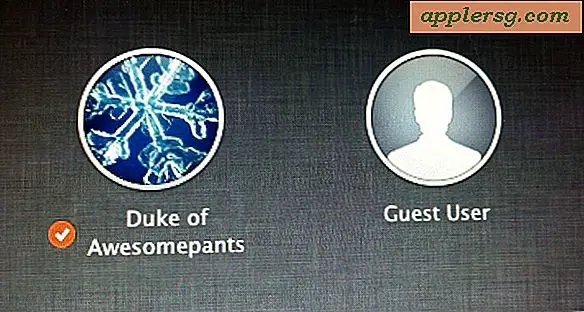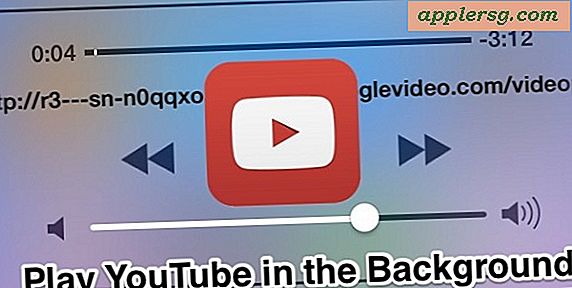Inte tillräckligt med lagring för iCloud Backup från iOS? Här är 2 lösningar

Att köra ut ur iCloud-säkerhetskopieringskapaciteten händer snabbt om du har en enda iPhone eller en handfull iOS-enheter. Du vet att det här har hänt eftersom du får en vänlig popup som informerar dig om "Inte tillräckligt med lagring" och att den automatiska säkerhetskopian inte kan uppstå som ett resultat. Så vad ska man göra? Det finns verkligen två val, en är den mest uppenbara och innebär att uppgradera iCloud-kontot, och det andra är gratis och bygger på att du aktivt hanterar dina säkerhetskopior.
# 1 - Uppgradera iCloud Storage
Självklart är den enklaste och mest omedelbara lösningen att bara köpa mer iCloud-lagring, det är billigt och en mängd olika planer erbjuds från $ 20 / år för totalt 15 GB lagring. Att gå på denna väg är enkel och rekommenderas för dem som har råd med det:
- Tryck på Inställningar, tryck på "iCloud" och rulla ner för att trycka på "Storage & Backup"
- Tryck på "Köp mer lagring" och välj planen som fungerar för dig
Lätt nog, men om du inte vill lägga till en årlig kostnad på ditt iCloud-konto? Det ger oss till alternativ nummer två, vilket är gratis men kommer att innebära lite mer ansträngning.
# 2 - Hantera och ta bort gamla iCloud Backups
Om du vill stanna gratis måste du hantera dina iCloud-säkerhetskopior lite mer händer för att rensa upp lite utrymme, det finns två alternativ på hur du gör det.
- Starta inställningar, tryck på "iCloud" och tryck sedan på "Storage & Backup"
- Tryck på "Hantera lagring" och tryck på namnet på den enhet du ska hantera lagring för, nu har du två riktiga alternativ:
- Alternativ 1 ) Stäng av iCloud-säkerhetskopior för vissa appar
- Alternativ 2 ) Ta bort den aktuella säkerhetskopian och skapa en ny
Alternativ 1 sparar verkligen säkerhetskopieringsstorleken, men det är inte alltid ett rimligt val. Om du går den rutten är det första du säkert vill göra på en iPhone, flyttar bilderna till en dator och sedan raderar dem från iCloud. Du kan också selektivt ta bort andra appar från backuplistan, men utanför bilder och filmer du sannolikt inte sparar mycket utrymme med den här metoden.
Alternativ 2 rensar bort den befintliga iCloud-säkerhetskopian och kan vara en bättre lösning, men innan du gör det skulle det vara smart att ansluta iPhone, iPad eller iPod touch till en dator med iTunes och skapa en snabb manuell säkerhetskopiering genom att högerklicka på iOS-enheten och väljer "Back Up", sparar detta en säkerhetskopiering lokalt till datorn bara om något går fel. När du har gjort det, ta bort säkerhetskopian från iCloud Settings och starta omedelbart en ny manuell säkerhetskopiering med iCloud genom att trycka på "Back Up Now", som blir den senaste säkerhetskopian. Om du åker den här vägen är du förmodligen rätt på bredden av iCloud-lagringskapaciteten igen, så du måste göra det själv när som helst när du får popup-varningsvarningen om inte tillräckligt med iCloud-lagring.
För dem med flera iOS-enheter är det troligtvis bäst att bara uppgradera iCloud-lagringen. Detta gäller särskilt för Mac-användare som avser att uppdatera till OS X Mountain Lion, eftersom den nya versionen av Mac OS har ännu mer iCloud-integration och du kommer utan tvekan att lagra mycket data i Apples moln.